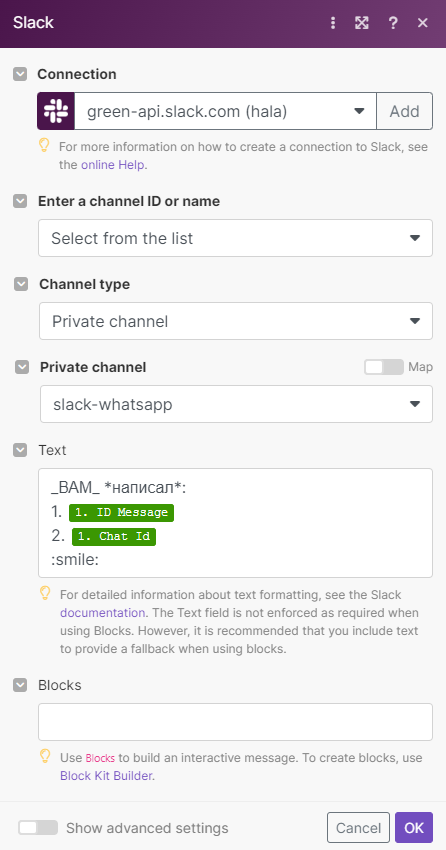Как сделать обмен сообщениями между WhatsApp и Slack#
Как сделать обмен сообщениями между WhatsApp и Slack#
- Настройка приложения Green-API
- Cоздание сценария отправки сообщений из Slack в WhatsApp
- Cоздание сценария отправки сообщений из WhatsApp в Slack
Настройка приложения Green-API#
Настройка приложения Green-API подробно описана в разделе Настройка интеграции
Cоздание сценария отправки сообщений из Slack в WhatsApp#
Шаблон сценария
Вы можете создать сценарий по инструкции или воспользоваться нашим готовым шаблоном
- Создайте сценарий
- Назовите сценарий (например, Slack to GREEN-API)
Настройка триггера Slack#
- В триггере выберите приложение Slack
- Укажите событие на которое необходимо реагировать (Watch Private Channel Messages)
- Войдите в Ваш аккаунт Slack
- Выберите канал с которым будет связана автоматизация
- Укажите максимальное количество результатов, с которыми нужно работать в течение одного цикла выполнения.
Сделайте тест, если в выбранном чате есть сообщение, можно увидеть какие поля будет доступны при настройке автоматизации.
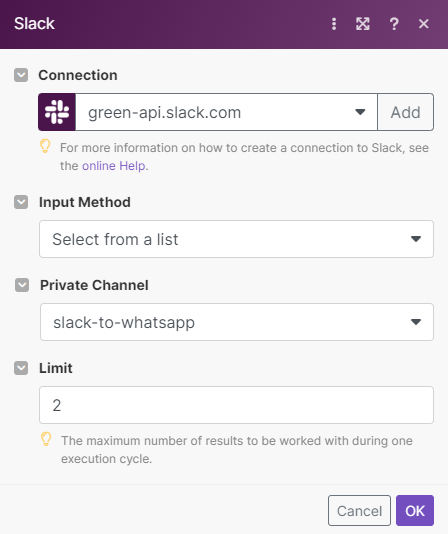
Настройка действия GREEN-API#
- В действии выберите приложение GREEN-API
- Укажите действие, которое необходимо выполнить (Send Message)
- Выберете Ваш настроенный инстанс
- Чат, в который будет отправлено сообщение, выберите из списка контактов или напечатайте номер чата в формате
phoneNumber@c.usилиgroupID@g.us
Форматы номеров чата
phoneNumber — полный номер телефона в международном формате. Не используйте нули, скобки или дефисы при вводе номера телефона в международном формате.
groupID@g.us - Идентификатор группового чата представляет собой строку вида XXXXXXXXXX-XXXXXXXXXX@g.us или XXXXXXXXXXXXXXXXX@g.us
- Сформируйте из полей триггера отправляемое сообщение
Формирование сообщении
При формировании сообщения Вы можете использовать жирный, курсивный или зачеркнутый текст. Так же можно переносить строку и использовать эмодзи. Например: *Жирный текст*, _Курсивный текст_, ~Зачеркнутый текст~.
- Сделайте тест действия, Вы получите подготовленный шаблон у себя в телефоне
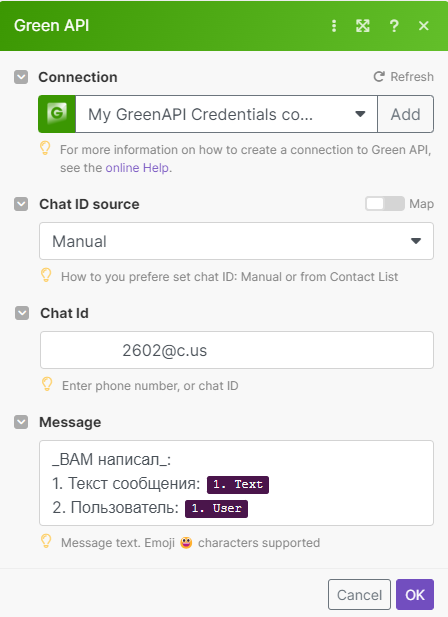
Cоздание сценария отправки сообщений из WhatsApp в Slack#
Шаблон сценария
Вы можете создать сценарий по инструкции или воспользоваться нашим готовым шаблоном
- Создайте сценарий
- Назовите сценарий (например, GREEN-API to Slack)
Настройка триггера GREEN-API#
- В триггере выберите приложение GREEN-API
- Укажите событие на которое необходимо реагировать (Last Incoming Messages)
- Выберете Ваш настроенный инстанс
- Из списка контактов выберите чат из которого будем получать сообщение
Сделайте тест, если в выбранном чате есть сообщение, можно увидеть какие поля будет доступны при настройке автоматизации.
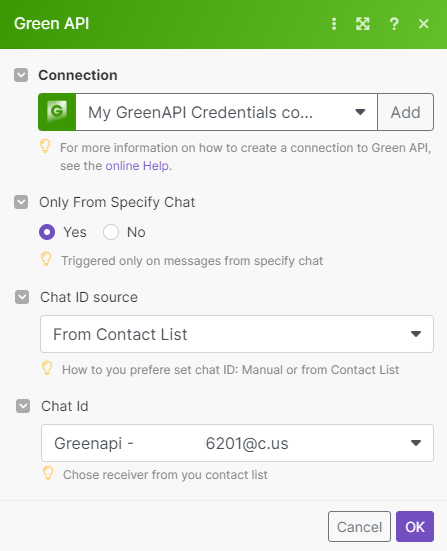
Настройка действия Slack#
- В действии выберите приложение Slack
- Укажите действие, которое необходимо выполнить (Create a Message)
- Войдите в Ваш аккаунт Slack
- Канал или чат, в который будет отправлено сообщение, выберите из списка или вручную введите название.
Правило при вводе названия канала или чата
Вы должны указать общедоступный канал, частный канал или IM канал. Вы можете ввести имя канала (#general) или закодированный идентификатор (C0123BE12L).
- Сформируйте из полей триггера отправляемое сообщение
Формирование сообщении
При формировании сообщения Вы можете использовать жирный, курсивный или зачеркнутый текст. Так же можно переносить строку и использовать эмодзи. Например: *Жирный текст*, _Курсивный текст_, ~Зачеркнутый текст~.